Как удалить bmw download manager
Обновлено: 05.07.2024
Мастер загрузки обновления навигации BMW
Только вчера я ругал BMW за то, что невозможно в России законным способом скачать online обновления навигационных карт, а сегодня придется, очевидно, мне перед BMW извиняться. :/ Хотя… может и не придется. Потому что этот способ я обнаружил случайно и, может я ошибаюсь, но мне кажется, что BMW его не рекламирует, не предлагает и вообще о нем не сообщает. Может вообще этот способ завтра/послезавтра «закроют» (чтобы дилеры в России зарабатывали на обновлении)?!
ВАЖНО: Если вы предпочитаете скачивать обновления карт на торрентах или обновлять навигацию авто у дилера, то дальше можете не читать.
Сначала немного «истории вопроса».
Итак, все мы знаем, что в России есть сервис BMW ConnectedDrive. , на котором нужно зарегистрироваться, чтобы пользоваться этим сервисом. Но сайт этот, кроме как для «включения» сервиса через регистрацию на нем, вообще не понятно для чего. :/ После регистрации и входа в Личный кабинет никаких реально важных функций мы там не находим. И именно за это я и ругал вчера BMW. Если уж вы стремитесь внедрить услуги и поддержку клиентов online, так делайте это «по уму», «до конца». А что мы видим? Да ничего мы не видим в Личном кабинете российского BMW ConnectedDrive, и в том числе мы не видим возможности скачать обновления для навигационных карт своего автомобиля (смотрите внизу под записью коммент exDimik). Но как оказалось… Помните в фильме ДМБ беседу про суслика, которого никто не видит? )))
Полный размер
Заходим с свой Личный кабинет ConnectedDrive на сайте
Полный размер
Рядом с иконкой автомобиля (слева) жмем на кнопку «RemoteCockpit» и переходим туда…
В RemoteCockpit попадаем на первую вкладку «Состояние». Рядом (справа) видим другую — «Управление». Переходим туда…
Полный размер
Перейдя во вкладку «Управление», прокручиваем ползунок страницы вниз и…
…и справа внизу — то, что мы искали! Непросто увидеть «суслика», но он есть!
Скачиваем программку и устанавливаем ее себе на компьютер. Она не очень «тяжелая» — чуть больше 40Mb.
Полный размер
Программка есть как в версии для Windows, так и для Mac.
Далее нам понадобятся также логин и пароль для входа в Личный кабинет BMW ConnectedDrive.
Запускаем на компьютере Мастер загрузки BMW. Вводим свои логин и пароль для входа в Личный кабинет BMW ConnectedDrive.
После этого мы увидим в Мастере загрузки свой автомобиль BMW.
Если я ввожу логин и пароль своего российского BMW ConnectedDrive, то Мастер загрузок предлагает мне обновить карты российского X3.
Если я ввожу логин и пароль своего немецкого BMW ConnectedDrive, то Мастер загрузок предлагает мне обновить карты немецкого X4.
Выбираем автомобиль и запускаем загрузку…
Грузится не быстро. Я оставил вечером компьютер включенным, а утром временные файлы были уже загружены на компьютер.
Далее, нам понадобится USB-флешка на чуть больше, чем 32Gb, т.е. фактически нужна флешка на 64Gb. При этом файловая система этой флешки должна быть FAT32. И вот с этим у меня поначалу возникла небольшая проблемка. :/ Обычно USB-флешки с памятью 64Gb и более имеют файловую систему exFAT. Мастер загрузки BMW «ругается» на exFAT и требует FAT32. Когда я захотел отформатировать флешку из exFAT в FAT32 на компьютере с Windows 10, то Windows 10 послал меня нах…, предложив форматирование только в двух вариантах — exFAT либо NTFS. Я попытался найти на просторах интернета какую-нибудь программульку, которая позволит форматнуть флешку в нужный мне формат FAT32, но не удачно – одни программки были бесплатны и не могли такое сделать, а другие платные были с каким-то «мутными» перспективами достижения поставленной мной цели. На помощь мне пришел iMac. В iMac флешку можно форматнуть в FAT32 стандартными средствами. Так что на пути к заветной цели нужно преодолеть еще одно препятствие – найти флешку на 64Gb с файловой системой FAT32. Нашли? Тогда идем дальше…
Вставляем USB-флешку в компьютер и запускаем распаковку в нее скачанных файлов с обновлением навигационных карт.
И наконец «Финиш» — на флешке теперь наше обновление навигационных карт, готовое к установке в автомобиль.
Долго? Муторно? Наверное. Но, во-первых, бесплатно (хотя, о чем это я при разгуле торрентов?!). А во-вторых, и для меня лично это САМОЕ ВАЖНОЕ – это способ получения обновления напрямую с сервера BMW, т.е., надеюсь, без вирусов, без ошибок и т.п., которые, чтобы мне кто не говорил, с торрент-источника на мой компьютер могут «залететь».
Вот такой я нашел «невидимый» вариант обновления карт навигации. Может кому пригодится…
HU ServiceManager. Создаем сервисную историю

Эта программа пригодится, прежде всего, для тех, кто хочет видеть историю послегарантийного обслуживания прямо через экран, чтобы не записывать на бумажку когда и что делали, которую можно легко потерять.


HU ServiceManager довольно проста в использовании и не требует специальных навыков программирования или дополнительных знаний.
Внимание! При посещении официального дилера и проведении ТО у него, история полностью очищается и заполняется данными, сохраненными на сервере BMW AG. Это значит, что самостоятельно введённые данные (через программу) удалятся.
Предустановка
Внимание! Оригинальная сервисная история идёт снизу вверх, то есть вверху будут актуальные данные:

Программа может дописывать данные только в самый низ списка, поэтому вам необходимо будет сохранить уже имеющиеся данные, удалить все записи и добавить новые в нужной последовательности: вбиваем сначала самые актуальные данные (текущее ТО), потом предыдущее и так далее.
HU ServiceManager работает с адаптерами ENET, D-CAN, ICOM, OPS и т.д. (которые поддерживает EDIABAS).
Установка
Для работы вам понадобится установленный EDIABAS, который идёт в комплекте с Rheingold. Rheingold же нужен нам только для того, чтобы скопировать необходимые для работы файлы. Делаем следующее:
- Переходим в папку установки Rheingold и находим папку Ecu (например, D:\BMW\Rheingold\Ecu)
- Находим и копируем оттуда файл своего головного устройства (nbt.prg/cic.prg/nbtevo.prg) в папку C:\EDIABAS\Ecu
Распаковываем архив с программой:

В версии без Java у вас не будет папки jre
Нажимаем правой кнопкой мыши на файл HU-ServiceManager.bat и открываем его с помощью Блокнота или любого другого текстового редактора (рекомендую Notepad++):

Если у вас нет установленной Java 8, то следующий абзац можно пропустить.
Если у вас имеется установленная Java 8, то найдите путь установки. К примеру, путь к Java на тестовом компьютере следующий: C:\Program Files\Java\jre1.8.0_241. Измените файл таким образом (15 и 16 строки), чтобы получилось следующее:

Если путь к EDIABAS отличается от указанного (в 17 строке), просто измените его в этом файле.
Установка завершена, запустите файл HU-ServiceManager.bat.


Работа с программой
Откройте программу через ярлык на рабочем столе (если создавали) или через файл HU-ServiceManager.bat. Для удобства нажмите на EN вверху в правом углу, чтобы сменить язык:

Для подключения к головному устройству введите в поле HU название вашего ГУ: CIC, NBT или NBTEVO, после чего нажмите Подключиться к HU. Далее прописываете в полях Дата, Название сервиса, Пробег и Количество сервисов, а так же выберите Состояние. Для внесения изменений нажмите на кнопку Записать сервис в HU.
Удалить Premier Download Manager из браузера (Инструкция)
Вы видите Premier Download Manager или PremierDownloadManager by My Way в Google Chrome, Opera, Mozilla Firefox, Internet Explorer при каждом запуске браузера ? Это означает что ваш компьютер заражён паразитом, который изменяет настройки веб-браузеров, такие как домашняя страница и поисковая система принятая по умолчанию. В настоящее время подобные инфекции получили очень широкое распространения, что связано с тем, что большинство пользователей стараются найти бесплатные программы, скачивают и устанавливают их на свой компьютер без должного внимания к тому, что может проникнуть на компьютер вместе с ними.
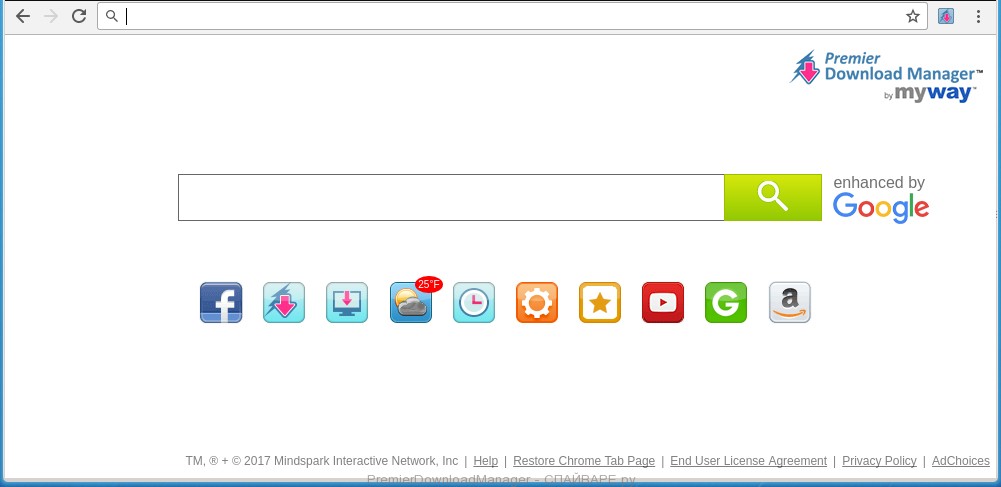
Инструкция, которая приведена ниже, позволит вам удалить Premier Download Manager из Google Chrome, Opera, Mozilla Firefox, Internet Explorer и других браузеров. С технической точки зрения, PremierDownloadManager это не вирус, но делает плохие вещи, а именно изменяет настройки вашего браузера. Более того, на ваш компьютер может быть дополнительно установлено рекламное ПО, которое будет показывать множество навязчивой рекламы, затрудняя или полностью блокируя работу в браузере. Часто такая реклама может рекомендовать установить другие программы, или посетить вредоносные сайты, что приведёт ещё к большему заражению вашего компьютера.
Как было уже сказано выше, Premier Download Manager так же изменяет поисковую машину браузера. Так что после заражения, ваш браузер при поиске чего-либо будет показывать множество рекламы, ссылок на ненужные вам сайты и результаты поиска настоящих поисковых систем. В результате чего, пользоваться таким поиском очень неудобно, кроме того это может привести к замедлению работы компьютера или вообще к зависанию браузера.
Мы предлагаем вам избавиться от PremierDownloadManager и очистить ваш компьютер как можно быстрее, пока наличие этой программы не привело к ещё худшим последствиям. Вам нужно выполнить несколько простых шагов, которые позволят вам полностью удалить Premier Download Manager, используя только встроенные возможности Windows и несколько специализированных бесплатных программ.
Способы очистки вашего компьютера от Premier Download Manager
Как удалить Premier Download Manager из Хрома, Файрфокса и Интернет эксплорера (пошаговая инструкция)
Если вы используете компьютер Apple под управлением Mac OS X, то воспользуйтесь следующей инструкцией Как удалить вирус, всплывающие окна и рекламу в Mac OS X
Деинсталлировать программу, которая была причиной появления Premier Download Manager
Очень важно на первом этапе определить программу, которая являлась первоисточником появления паразита и удалить её.
Windows 95, 98, XP, Vista, 7

Windows 8
В правом верхнем углу найдите и кликните по иконке Поиск.

В поле ввода наберите Панель управления.

Windows 10
Кликните по кнопке поискаВ поле ввода наберите Панель управления.

Откроется Панель управления, в ней выберите пункт Удаление программы.

Вам будет показан список всех программ инсталлированных на вашем компьютере. Внимательно его просмотрите и деинсталлируйте программу, которую вы подозреваете в качестве причины заражения. Вероятно это последняя установленная вами программа. Так же внимательно приглядитесь к остальным программам и удалите все, которые кажутся вам подозрительными или вы уверены, что сами их не устанавливали. Для удаления, выберите программу из списка и нажмите кнопку Удалить/Изменить.
Далее следуйте указаниям Windows.
Удалить Premier Download Manager из Chrome, Firefox и Internet Explorer, используя AdwCleaner
AdwCleaner это небольшая программа, которая не требует установки на компьютер и создана специально для того, чтобы находить и удалять рекламные и потенциально ненужные программы. Эта утилита не конфликтует с антивирусом, так что можете её смело использовать. Деинсталлировать вашу антивирусную программу не нужно.
Скачайте программу AdwCleaner кликнув по следующей ссылке.
После окончания загрузки программы, запустите её. Откроется главное окно AdwCleaner.

Кликните по кнопке Сканировать. Программа начнёт проверять ваш компьютер. Когда проверка будет завершена, перед вами откроется список найденных компонентов Premier Download Manager и других найденных паразитов.

Кликните по кнопке Очистка. AdwCleaner приступ к лечению вашего компьютера и удалит все найденные компоненты зловредов. По-окончании лечения, перезагрузите свой компьютер.
Удалить Premier Download Manager, используя Malwarebytes Anti-malware
Malwarebytes Anti-malware это широко известная программа, созданная для борьбы с разнообразными рекламными и вредоносными программами. Она не конфликтует с антивирусом, так что можете её смело использовать. Деинсталлировать вашу антивирусную программу не нужно.
Скачайте программу Malwarebytes Anti-malware используя следующую ссылку.
Когда программа загрузится, запустите её. Перед вами откроется окно Мастера установки программы. Следуйте его указаниям.

Когда инсталляция будет завершена, вы увидите главное окно программы.

Автоматически запуститься процедура обновления программы. Когда она будет завершена, кликните по кнопке Запустить проверку. Malwarebytes Anti-malware начнёт проверку вашего компьютера.

Когда проверка компьютера закончится, Malwarebytes Anti-malware покажет вам список найденных частей вредоносных и рекламных программ.

Для продолжения лечения и удаления зловредов вам достаточно нажать кнопку Удалить выбранное. Этим вы запустите процедуру удаления Premier Download Manager паразита.
Удалить Premier Download Manager в Chrome, сбросив настройки браузера
Сброс настроек Хрома позволит удалить вредоносные расширения и восстановить настройки браузера к значениям принятым по-умолчанию. При этом, ваши личные данные, такие как закладки и пароли, будут сохранены.
Откройте главное меню Хрома, кликнув по кнопке в виде трёх горизонтальных полосок ( ). Появится меню как на нижеследующей картинке.

Выберите пункт Настройки. Открывшуюся страницу прокрутите вниз и найдите ссылку Показать дополнительные настройки. Кликните по ней. Ниже откроется список дополнительных настроек. Тут вам нужно найти кнопку Сброс настроек и кликнуть по ней. Гугл Хром попросит вас подтвердить свои действия.

Удалить Premier Download Manager в Firefox, сбросив настройки браузера
Сброс настроек Файрфокса позволит удалить вредоносные расширения и восстановить настройки браузера к значениям принятым по-умолчанию. При этом, ваши личные данные, такие как закладки и пароли, будут сохранены.
Откройте главное меню Хрома, кликнув по кнопке в виде трёх горизонтальных полосок ( ). В появившемся меню кликните по иконке в виде знака вопроса ( ). Это вызовет меню Справка, как показано на рисунке ниже.

Здесь вам нужно найти пункт Информация для решения проблем. Кликните по нему. В открывшейся странице, в разделе Наладка Firefox нажмите кнопку Очистить Firefox. Программа попросит вас подтвердить свои действия.

Удалить Premier Download Manager в Internet Explorer, сбросив настройки браузера
Сброс настроек Интернет Эксплорера и Эджа позволит удалить вредоносные расширения и восстановить настройки браузера к значениям принятым по-умолчанию.
Откройте главное браузера, кликнув по кнопке в виде шестерёнки ( ). В появившемся меню выберите пункт Свойства браузера.
Здесь откройте вкладку Дополнительно, а в ней нажмите кнопку Сброс. Откроется окно Сброс параметров настройки Internet Explorer. Поставьте галочку в пункте Удалить личные настройки, после чего кликните кнопку Сброс.

Когда процесс сброса настроек завершиться, нажмите кнопку Закрыть. Чтобы изменения вступили в силу вам нужно перезагрузить компьютер. Таким образом вы сможете избавиться от использования Premier Download Manager в качестве вашей домашней страницы и поисковика.
Проверить и очистить ярлыки Хрома, Файрфокса и Интернет Эксплорера
Для очистки ярлыка браузера, кликните по нему правой клавишей и выберите пункт Свойства.


Удалив этот текст нажмите кнопку OK. Таким образом очистите ярлыки всех ваших браузеров, так как все они могут быть заражены.
Заблокировать показ рекламы
Чтобы повысить защиту своего компьютера, кроме антивирусной и антиспайварной программы, нужно использовать приложение блокирующее доступ к разннобразным опасным и вводящим в заблуждение веб-сайтам. Кроме этого, такое приложение может блокировать показ навязчивой рекламы, что так же приведёт к ускорению загрузки веб-сайтов и уменьшению потребления веб траффика.
Скачайте программу AdGuard используя следующую ссылку.
После окончания загрузки запустите скачанный файл. Перед вами откроется окно Мастера установки программы.

Кликните по кнопке Я принимаю условия и и следуйте указаниям программы. После окончания установки вы увидите окно, как показано на рисунке ниже.

Вы можете нажать Пропустить, чтобы закрыть программу установки и использовать стандартные настройки, или кнопку Начать, чтобы ознакомиться с возможностями программы AdGuard и внести изменения в настройки, принятые по-умолчанию.
В большинстве случаев стандартных настроек достаточно и менять ничего не нужно. При каждом запуске компьютера AdGuard будет стартовать автоматически и блокировать всплывающую рекламу, а так же другие вредоносные или вводящие в заблуждения веб странички. Для ознакомления со всеми возможностями программы или чтобы изменить её настройки вам достаточно дважды кликнуть по иконке AdGuard, которая находиться на вашем рабочем столе.
Проверить планировщик заданий
Мы рекомендуем, на последнем этапе очистки компьютера, проверить Библиотеку планировщика заданий и удалить все задания, которые были созданы вредоносными программами, так как именно они могут являться причиной автоматического открытия рекламных сайтов при включении компьютера или через равные промежутки времени.

Определившись с заданием, которое нужно удалить, кликните по нему правой клавишей мыши и выберите пункт Удалить. Этот шаг выполните несколько раз, если вы нашли несколько заданий, которые были созданы вредоносными программами. Пример удаления задания, созданого рекламным вирусом показан на рисунке ниже.

Удалив все задания, закройте окно Планировщика заданий.
Для того чтобы в будущем больше не заразить компьютер, пожалуйста следуйте трём небольшим советам
Моё имя Валерий. Я сертифицированный специалист в области компьютерной безопасности, выявления источников угроз в ИТ инфраструктуре и анализе рисков с опытом работы более 15 лет. Рад поделиться с вами своими знаниями и опытом.
Оставить комментарий Отменить ввод комментария
На нашем сайте размещены инструкции и программы, которые помогут вам абсолютно бесплатно и самостоятельно удалить навязчивую рекламу, вирусы и трояны.
Как удалить Internet Download Manager
Принадлежит американской компании Tonec, Internet Download Manager (IDM) - это законный инструмент, разработанный для улучшения способа загрузки файлов из Интернета. Это увеличивает скорость загрузки за счет использования встроенного логического ускорителя, возобновления и расписания загрузок. Это может напомнить вам о другом настольном загрузчике под названием uTorrent, который используется для аналогичных целей. К сожалению, есть некоторые программы, которые имитируют такие возможности, чтобы скрыть нежелательную активность. Например, если вы получили Internet Download Manager без согласия, скорее всего, ваша система используется потенциально нежелательным программным обеспечением. Программы, которые дублируют функции легального программного обеспечения, как правило, создают теневую рекламу и шпионят за личными данными, чтобы получить их в целях получения прибыли. Таким образом, если вы заметили что-то подозрительное, работающее на вашем компьютере, вы должны без колебаний удалить это. Наше руководство ниже поможет вам в этом.

Как Internet Download Manager заразил ваш компьютер
Поскольку потенциально нежелательные программы не могут завоевать лояльность пользователей, они проникают в них, злоупотребляя современными тенденциями загрузки пиратского / взломанного программного обеспечения. Кто отважится обойти лицензионное ПО, может быть наказан вредоносным ПО из-за неопытности и халатности. Это хорошо видно, когда люди скачивают репаки и другие установочные комплекты со сторонних ресурсов. К сожалению, то, что осталось неизведанным, размещено в дополнительных разделах («Advanced / Custom»). Таким образом, невнимательные пользователи пропускают их во время установки и в конечном итоге заражаются вредоносным ПО. Потенциально нежелательное ПО - это не совсем вирус, а хитрый способ обмануть доверчивых пользователей и получить некоторую прибыль. Еще один отличный совет, который может спасти положение, - не нажимать на сомнительные объявления и баннеры, поскольку они могут быть связаны с опасными страницами, на которых запускаются исполняемые скрипты. В любом случае, если вы уже были заражены нежелательным программным обеспечением, важно немедленно отреагировать и удалить его со своего компьютера, чтобы предотвратить угрозы конфиденциальности.

Чтобы полностью удалить Internet Download Manager из Windows, мы рекомендуем вам использовать WiperSoft AntiSpyware от WiperSoft. Он обнаруживает и удаляет все файлы, папки и ключи реестра Internet Download Manager и несколько миллионов другого рекламного ПО, угонщиков и панелей инструментов.
Альтернативный инструмент для удаления
Чтобы полностью удалить Internet Download Manager из Windows, мы рекомендуем вам использовать SpyHunter 5 от EnigmaSoft Limited. Он обнаруживает и удаляет все файлы, папки и ключи реестра Internet Download Manager и несколько миллионов другого рекламного ПО, угонщиков и панелей инструментов. Пробная версия SpyHunter 5 предлагает сканирование на вирусы и одноразовое удаление БЕСПЛАТНО.
Удалить Internet Download Manager вручную бесплатно
Вот пошаговое руководство для полного удаления Internet Download Manager с вашего компьютера. Это работает на 99% и было проверено с помощью последних версий установщика Internet Download Manager в операционных системах с последними обновлениями и версиями браузеров.
Удалите Internet Download Manager из панели управления
Чтобы начать удаление Internet Download Manager, вы должны удалить его через Панель управления. Он должен быть правильно удален, однако мы рекомендуем вам использовать CleanMyPC для очистки остаточных файлов после удаления. Вот инструкции для Windows XP, Windows 7, Windows 8 и Windows 10.
Удалите Internet Download Manager из Windows XP:
- Нажмите на Start кнопку.
- Выберите Панель управления.
- Нажмите Установка и удаление программ.
- Найдите Internet Download Manager.
- Нажмите Удалить.
Удалите Internet Download Manager из Windows 7:
- Нажмите Start кнопку.
- Затем перейдите в Панель управления.
- Нажмите Удаление программы.
- Найдите Internet Download Manager и нажмите Удалить.
Удалите Internet Download Manager из Windows 8:
- Наведите указатель мыши на правый нижний угол, чтобы увидеть Меню.
- Нажмите Поиск.
- После этого нажмите Приложения.
- Затем Панель управления.
- Нажмите Удаление программы под Программы.
- Найдите Internet Download Manager, нажмите Удалить.
Удалите Internet Download Manager из Windows 10:
Есть 2 способа удалить Internet Download Manager из Windows 10.
Первый способ
- Нажмите на Start кнопку.
- В открывшемся меню выберите Настройки.
- Нажмите на Система опцию.
- Нажмите Приложения и возможности и найдите Internet Download Manager в списке.
- Нажмите на нее, а затем нажмите на Удалить кнопку рядом с ней.
Второй способ (классический)
- Щелкните правой кнопкой мыши на папку Start кнопку.
- В открывшемся меню выберите Программы и компоненты.
- Найдите Internet Download Manager в списке.
- Нажмите на нее, а затем нажмите на Удалить кнопку выше.
Не удается удалить Internet Download Manager
- Перезагрузите компьютер.
- Во время загрузки нажмите кнопку F8.
- Это действие откроет Дополнительные параметры загрузки меню.
- Выберите Безопасный режим и дождитесь загрузки Windows.
- Войдите в Панель управления > Программы и компоненты и удалите Internet Download Manager
Файлы Internet Download Manager:
idman.exe
Uninstall.exe
idmmbc.dll
downlWithIDM.dll
downlWithIDM64.dll
idmbrbtn.dll
idmbrbtn64.dll
idmcchandler.dll
idmcchandler2.dll
idmcchandler2_64.dll
idmcchandler64.dll
idmftype.dll
IDMGetAll.dll
IDMGetAll64.dll
IDMIECC.dll
idmindex.dll
NP_IDM.dll
IDMFType64.dll
IDMGrHlp.exe
idmmkb.dll
IDMNetMon.dll
IDMNetMon64.dll
IDMShellExt.dll
IDMShellExt64.dll
idmtdi32.sys
idmtdi64.sys
idmvs.dll
idmwfp32.sys
idmwfp64.sys
IEMonitor.exe
idmfsa.dll
IDMIECC64.dll
IDMGCExt.crx
idmmzcc.xpi
Папки Internet Download Manager:
C:\Program Files\internet download manager\
Ключи реестра Internet Download Manager:
HKEY_CURRENT_USER\Software\Microsoft\Windows\CurrentVersion\Run "IDM Helper" "C:\Program Files\Internet Download Manager\IDMGrHlp.exe /onfirstboot"
HKEY_CURRENT_USER\Software\Microsoft\Windows\CurrentVersion\Run "IDMan" "C:\Program Files\Internet Download Manager\IDMan.exe /onboot"
HKEY_LOCAL_MACHINE\Software\Microsoft\Windows\CurrentVersion\Run "IDMan" "C:\Program Files\Internet Download Manager\IDMan.exe /onboot"
HKEY_LOCAL_MACHINE\Software\Microsoft\Windows\CurrentVersion\Run "IEMonitor.exe" "C:\Program Files\Internet Download Manager\IEMonitor.exe"
Как заблокировать рекламу и всплывающие окна, предлагая скачать Internet Download Manager

Получите лучшую интернет-безопасность для защиты от угроз, например Internet Download Manager, в будущем



Одна из самых известных и надежных программ безопасности для Windows - SpyHunter 5. Расширенные алгоритмы и большие базы данных помогают SpyHunter обнаруживать и удалять различные типы угроз. Получите полную защиту от программ-вымогателей, рекламного ПО, шпионского ПО, троянов, вирусов и потенциально нежелательных программ (ПНП), таких как Internet Download Manager, с помощью SpyHunter 5. Загрузите его здесь:
Как полностью удалить IDM?
Internet Download Manager (IDM) - лучший ускоритель загрузки, доступный на сегодняшний день программный ускоритель загрузки. Однако это программное обеспечение предназначено только для 30-дневной пробной версии, по истечении пробного периода IDM автоматически отключает все функции, из-за которых вы больше не можете загружать файл.
Internet Download Manager (IDM) - лучший ускоритель загрузки, доступный сегодня программный ускоритель загрузки. Однако это программное обеспечение предназначено только для 30-дневной пробной версии, по истечении пробного периода IDM автоматически отключает все функции, из-за которых вы больше не можете загружать файл.
Когда пользователь удаляет IDM обычным способом и переустанавливает его, он по-прежнему сообщает, что срок действия истек, лицензия требуется для продолжения использования. Итак, как продолжить пользоваться IDM в течение 30 дней бесплатно? Пожалуйста, обратитесь к статье ниже, чтобы узнать, как полностью удалить IDM перед повторной установкой.
Шаг 1. Удалите IDM обычным способом
Перейти к Панель управления , перейдите к Программ и нажмите Удалить программу удалить Internet Download Manager .
На Программы и компоненты окно, перейдите в Internet Download Manager программное обеспечение, щелкните правой кнопкой мыши и выберите Удалить / Изменить удалить IDM.
Сразу после Выберите метод удаления появится окно, в котором можно выбрать метод удаления IDM, нажмите кнопку Полный поле, затем щелкните Следующий чтобы перейти к следующему шагу.
Подождите, пока процесс удаления IDM завершится, нажмите Заканчивать для завершения процесса удаления IDM из системы.
Таким образом, Internet Download Manager был удален с компьютера обычным способом, но не полностью удален, если вы продолжите переустановку IDM, то после установки все еще будет отображаться уведомление об истечении срока действия. Поэтому, пожалуйста, продолжайте выполнять следующие действия, чтобы полностью удалить IDM.
Шаг 2. Удалите IDM из реестра.
Вскоре после этого Редактор реестра появится окно, откройте Ссылка HKEY_CURRENT_USER Software DownloadManager . Здесь щелкните правой кнопкой мыши и выберите Удалить .
Продолжайте выбирать HKEY_LOCAL_MACHINE ПРОГРАММНОЕ ОБЕСПЕЧЕНИЕ Internet Download Manager , щелкните правой кнопкой мыши Internet Download Manager и выберите Удалить .
Шаг 3. Удалите IDM на диске C
Далее ехать на машине C > Программные файлы . Затем найдите Приложение Internet Download Manager и удалите его. Не забудьте нажать Shift + Del чтобы очистить компьютер.
Наконец, перезагрузите компьютер, чтобы Windows перешла в новое состояние и удалила все предыдущие данные Internet Download Manager. После повторного входа в систему вы можете установить Internet Download Manager как обычно.
Таким образом, всего за несколько простых шагов вы полностью удалили IDM со своего компьютера без установки какого-либо вспомогательного программного обеспечения.
Удалить Open Download Manager

Советы по Open Download Manager удаление (удаление Open Download Manager)
Основное описание Open Download Manager идентифицирует это программное приложение как мир быстро скачать менеджер и акселератор. Она также провозгласила на совместимость с каждой операционной системой Windows и будет служить своей основной цели, чтобы превратить любой ОС в хорошо организованное устройство. Интерес для этого объекта является управление загрузки. Например если загрузка была проведена неудачно, Open Download Manager провозглашает, чтобы перезапустить их, как раньше.
Кроме того эта программа расширяет свои цели путем предлагать безопасности от любых вредоносных программ. Так как неправильно выполненные загрузки часто приводят в инфекции с вредоносными программами, мы уверены, что некоторые пользователи могут найти это программное обеспечение полезно. Тем не менее не позволяйте красивое лицо искушать вас. Open Download Manager может похвастаться вокруг о его упорядоченный интерфейс и широкий диапазон настроек, позволяя изменить способы обработки различных типов файлов. Это, как представляется, слишком хорошо быть правдой, если вы помните, что это приложение бесплатно. Исследователи безопасности отметили, что Open Download Manager начинает проживать в компьютерных системах пользователей без предупреждения и его присутствие является излишним. Лучше удалить Open Download Manager и сделать вашу систему чистым.

* WiperSoft сканер, доступны на этом сайте работает только как инструмент для обнаружения вирусов. Все больше данных о WiperSoft. Для WiperSoft в полную мощность, чтобы использовать функцию удаления, необходимо приобрести полную версию. В случае вы хотите удалить WiperSoft, нажмите здесь.
Open Download Manager не может быть передано как вредоносные или совершенно несправедливо для своих сообществ пользователей. У нас есть основания полагать, что этот механизм будет предоставлять свои услуги в некоторой степени, но пользователи не могут быть удовлетворены с простыми функциональными возможностями. В мире, где миллионы программных приложений, выбирая надежные и первоклассные программы становится сложной целью. Open Download Manager является одной из тех программ, что вы можете tryout, но рано или поздно вы заметите, что он вызывает больше неудобств, чем положительные результаты. Основная проблема с этим приложением является его распространение. Он передается как потенциально нежелательные программы (PUP), которая добавляется в другие бесплатные приложения как рекомендуемое программное обеспечение приложение. Этот аспект будет разработан в следующем разделе. На данный момент мы должны напомнить вам, что качество бесплатных программ является вопрос будет обсуждаться. Несмотря на то, что программа обещает огромное положительное влияние на вашем устройстве (он ops, чтобы сократить время загрузки на 500%), у нас есть сомнения по поводу этого обещания действительно осуществляется. Мы можем отдохнуть заверить вас, что такие претензии предназначены слишком высока для свободного app.
Open Download Manager также может работать вместе с разнообразными поставщиками, которые постоянно думать о умные маркетинговые стратегии. Предположительный, что свободное применение как это имеет потенциал превращения своих пользователей экраны в платформу для показа рекламы. Как мы указывали ранее, программа сама, как представляется, не быть вредным или очень порочный. Тем не менее компании, которые он вступает в отношения с может способствовать программных приложений, которые могут быть более вредоносным. Кроме того в случае запуска процессов Open Download Manager установки убедитесь, что отказаться от любых предложений, которые он может предоставить вам. В соответствии с политикой конфиденциальности этой программы вы получите ряд предложений, которые могут включать добавление потенциально нежелательные программы, или более отягчающие.
Как же Open Download Manager оказался в моем компьютере?
Получение Open Download Manager это не так сложно, как вы могли бы предположить. Все, что вам нужно сделать, это установить некоторые сомнительные приложения из Интернета, который будет добавляться с дополнительных программ. Эти рекомендации обычно перечисляются в одном из шагов мастера установки и невозможно отказаться, если вы выбрали расширенный/пользовательские режимы. Всегда помните, чтобы прочитать условия использования программы готовятся для использования как эти документы обычно включают большой объем информации. Если вы заметили, что приложение выбирает для установки программ, которые он связан с, отказаться от предложения или отменить установку в целом.
Как удалить Open Download Manager?
Можно вручную удалить Open Download Manager: просто следуйте нашим пошаговым инструкциям. Если вы больше заинтересованы в простой автоматической ликвидации, вы должны использовать anti-malware инструмент для решения этой задачи. Удалите Open Download Manager так же быстро, как вы можете.
Узнайте, как удалить Open Download Manager из вашего компьютера
Шаг 1. Open Download Manager ручное удаление руководство
a) Удаление из Windows 8/7/Vista
b) Удаление из Windows XP
- Откройте меню Пуск и перейдите в панель управления
![win-xp-startmenu Удалить Open Download Manager]()
- Нажмите на Установка и удаление программ
![win-xp-control-panel Удалить Open Download Manager]()
- Выберите нежелательные программы и нажмите кнопку Удалить
![win-xp-add-remove-program Удалить Open Download Manager]()
c) Удалить Open Download Manager из системы Mac OS X
Шаг 2. Устранение Open Download Manager от браузеров
a) Удалить Open Download Manager из Internet Explorer
- Нажмите на значок шестеренки и откройте Свойства обозревателя
- Перезаписать домашней страницы на вкладке Общие
![ie-home-page Удалить Open Download Manager]()
- Вернуться на значок шестеренки и выберите пункт Управление надстройками
- В панели инструментов и расширения удалить нежелательные дополнения
![ie-extensions Удалить Open Download Manager]()
- Поиск поставщиков прекратить Open Download Manager
![ie-search-providers Удалить Open Download Manager]()
- Выбрать новый двигатель поиска и нажмите кнопку ОК
b) Удалить Open Download Manager из Google Chrome
c) Open Download Manager удаление от Mozilla Firefox
- Нажмите на значок меню (в правом верхнем углу) и выберите Дополнения
- В расширениях удалять нежелательные браузера расширения
![firefox-extensions Удалить Open Download Manager]()
- Вернуться к меню и выберите параметры
- На вкладке Общие измените домашнюю страницу
![firefox-settings Удалить Open Download Manager]()
- На вкладке Поиск Удаление Open Download Manager и задать новый поставщик
![firefox-search Удалить Open Download Manager]()
d) Удалить Open Download Manager из Microsoft края
* WiperSoft сканер, доступны на этом сайте работает только как инструмент для обнаружения вирусов. Все больше данных о WiperSoft. Для WiperSoft в полную мощность, чтобы использовать функцию удаления, необходимо приобрести полную версию. В случае вы хотите удалить WiperSoft, нажмите здесь.
Internet Download Manager 6.39 Build 2 Final + Repack бесплатно

Internet Download Manager - одна из самых известных программ, которая позволяет загружать файлы из Интернета, проще говоря, перед вами менеджер загрузок. Итак, почти каждый из нас сталкивался с необходимостью скачать какой-то файл, ведь многие из нас интересуются программами, музыкой, видео, кто-то ищет документы, разницы нет, нас всех объединяет одно, нам надо качать информацию. Некоторые это делают доверяя своему браузеру, ведь не секрет, что скачивать файлы можно используя его, а некоторые используют для этого менеджеры загрузок, вот Internet Download Manager один из таких, сам пользуюсь этой программой и вам советую, устраивает вполне, скачать бесплатно можете немного ниже.
После установки и запуска приложения, перед вами будет вполне понятное окно с приятным пользовательским интерфейсом. В нем вы сможете наблюдать список всех загруженных файлов или файлов которые еще грузятся. Верхняя панель дает нам доступ к наиболее важным функциям менеджера в виде иконок. Вы сможете добавить новую загрузку, стартовать загрузку на паузе, очистить список, перейти к настройкам, настроить работу по расписанию, запустить граббер сайтов и так далее.

Обратите внимание, что Internet Download Manager интегрируется во все популярные веб-браузеры, например: Google Chrome, Internet Explorer, Mozilla Firefox, Opera, Safari. Программа автоматически будет интегрирована, тем самым облегчая доступ к загрузке каждый раз, когда это возможно сделать. Если вы просматриваете видео, то рядом с плеером будет маленькая панелька, нажимая на которую можно выбрать качество видео и приступить к его скачиванию, а можно отложить загрузку и возобновить ее потом по необходимости. Если у вас браузер с которым программа не работает, то вы сможете самостоятельно добавить его в настройках.

Internet Download Manager предлагает для каждого формата файлов установить категорию куда он будет сохранен, например все программы можно автоматически качать в одну папку, все видео файлы в другую и так далее, лично у меня установлен один каталог, а дальше я уже сам сортирую, не всегда может удобно, но я уже привык. Данный менеджер удобен тем, что он может перехватывать видео и аудио файлы почти из любых источников, я редко встречаю сайты, которые не дают загрузить потоковые данные.

Если говорить про скорость загрузки, то конечно с браузерами сравнивать даже не стоит, а вот с другими качалками, даже не знаю, меня все устраивает, свой канал я нагружаю максимум, поэтому не жалуюсь. Если вы качаете с ФО сетей, то можете заполнить данные, логин и пароль, после программа будет автоматически подхватывать ссылки и качать без проблем. В целом написать больше нечего, советую всем скачать Internet Download Manager с нашего сайта, сделать это можно бесплатно и даже не проходя регистрацию, почитайте отзывы в комментариях, если есть вопросы, пишите не стесняйтесь, вам помогут всегда, всем удачи!


[/not-group]

--> 
Как удалить Download Manager Now
Download Manager Now может быть загружен с официального веб-сайта. Но в большинстве случаев, пользователь приобрел его из других источников, которые предлагают бесплатно загружаемое программное обеспечение. Она всегда поставляется вместе с основным программы, которые нужно установить. Такая особенность панели инструментов Download Manager Now является лишь одним из факторов, почему вредоносные программы эксперты утверждают, что это форма рекламы.
Пока Download Manager Now присутствует в системе, пользователи могут рассчитывать на работу. Это может включать в себя экстремальных показ рекламы, перенаправления браузера и домашнюю страницу угон. Таковы некоторые черты этой рекламы, которая действительно может испортить и полностью перетащить рутинной просмотра в беду. Очевидно, что при этом нежелательные программы, Вы не можете держать браузер и компьютер под управлением.
Избавление от Download Manager Now из браузера-это единственный способ остановить все беспокоит закон этого рекламного. Вы можете следовать шаги удаления, как описано на этой странице. Это позволяет полностью удалить Download Manager Now а также других неизвестных программ, установленных в системе. Рекомендуется сканировать компьютер с помощью надежных анти-вирус инструмент. Это к тому, что все рекламное будут удалены тоже.
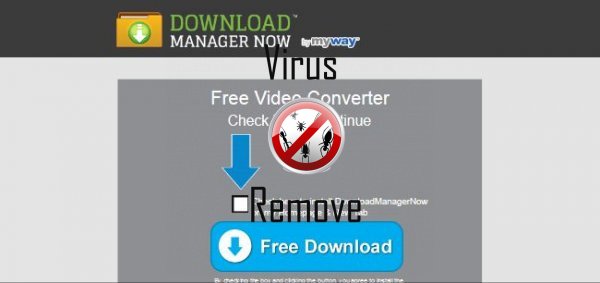
поведение Download Manager Now
- Изменение рабочего стола и параметры браузера.
- Download Manager Now деактивирует установленного программного обеспечения.
- Показывает поддельные предупреждения системы безопасности, всплывающих окон и рекламы.
- Устанавливает себя без разрешений
- Интегрируется в веб-браузере через расширение браузера Download Manager Now
- Тормозит Интернет-соединение
- Изменяет пользователя Главная страница
- Download Manager Now подключается к сети Интернет без вашего разрешения
Download Manager Now осуществляется версий ОС Windows
- Windows 8 23%
- Windows 7 23%
- Windows Vista 11%
- Windows XP 43%
Предупреждение, множественные антивирусные сканеры обнаружили возможные вредоносные программы в Download Manager Now.
| Антивирусное программное обеспечение | Версия | Обнаружение |
|---|---|---|
| Malwarebytes | v2013.10.29.10 | PUP.Optional.MalSign.Generic |
| McAfee | 5.600.0.1067 | Win32.Application.OptimizerPro.E |
| NANO AntiVirus | 0.26.0.55366 | Trojan.Win32.Searcher.bpjlwd |
| K7 AntiVirus | 9.179.12403 | Unwanted-Program ( 00454f261 ) |
| McAfee-GW-Edition | 2013 | Win32.Application.OptimizerPro.E |
| VIPRE Antivirus | 22702 | Wajam (fs) |
| Tencent | 1.0.0.1 | Win32.Trojan.Bprotector.Wlfh |
| Baidu-International | 3.5.1.41473 | Trojan.Win32.Agent.peo |
| Kingsoft AntiVirus | 2013.4.9.267 | Win32.Troj.Generic.a.(kcloud) |
| VIPRE Antivirus | 22224 | MalSign.Generic |
| Dr.Web | Adware.Searcher.2467 |
География Download Manager Now
Удалить из Windows Download Manager Now
Удалите Download Manager Now из Windows XP:

- Перетащите курсор мыши слева от панели задач и нажмите кнопку начать , чтобы открыть меню.
- Откройте Панель управления и дважды щелкните значок Установка и удаление программ.
- Удалить нежелательных приложений.
Удалить Download Manager Now с Windows Vista или Windows 7:

- Нажмите значок меню Пуск на панели задач и выберите Панель управления.
- Выберите Удаление программы и найдите нежелательных приложений
- Щелкните правой кнопкой мыши приложение, которое вы хотите удалить и выберите Удалить.
Удалите Download Manager Now из Windows 8:
Удалите из вашего браузеров Download Manager Now
Удалить Download Manager Now из Internet Explorer
- Идти на Alt + T и нажмите Свойства обозревателя.
- В этом разделе перейдите на вкладку «Дополнительно» и затем нажмите на кнопку «Сброс».
![reset-ie Download Manager Now]()
- Перейдите → «Сброс настроек Internet Explorer» потом «Удалить личные настройки» и нажмите на опцию «Сброс».
- После этого нажмите на «Закрыть» и перейдите на кнопку ОК, чтобы сохранить изменения.
- Нажмите на вкладки Alt + T и перейти на Управление надстройками. Перейти к панели инструментов и расширения и здесь, чтобы избавиться от нежелательного расширения.
![ie-addons Download Manager Now]()
- Нажмите на Поиск поставщиков и установить любую страницу как ваш новый инструмент поиска.
Удалить Download Manager Now из Mozilla Firefox
- Как у вас есть ваш браузер открыт, введите about:addons в поле URL показано.
![firefox-extensions Download Manager Now]()
- Перемещение по списку расширений и дополнений, удалить элементы, имеющие что-то общее с Download Manager Now (или те, которые вы можете найти незнакомые). Если расширение не предусмотрено Mozilla, Google, Microsoft, Oracle или Adobe, вы должны быть почти уверен, что вам придется удалить его.
- Затем, сброс Firefox, делая это: двигаться- Firefox -> Help (Справка в меню для пользователей OSX) -> Сведения об устранении неполадок. Наконец,сбросить Firefox.
![firefox_reset Download Manager Now]()
Прекратить Download Manager Now от Chrome
- В поле отображаемый URL-адрес введите chrome://extensions.
![extensions-chrome Download Manager Now]()
- Посмотрите на предоставленные расширения и заботиться о тех, которые вы найдете ненужных (связанные с Download Manager Now), удалив его. Если вы не знаете, является ли один или другой должны быть удалены раз и навсегда, временно отключить некоторые из них.
- Затем перезапустите Chrome.
![chrome-advanced Download Manager Now]()
- При необходимости вы можете ввести в chrome://settings в URL-бар, переместить Дополнительные параметры, перейдите в нижнюю и выбрать Сброс настроек браузера.
Читайте также:
















